株式会社電算システムが提供する「ペーパーレス決済サービス」との連携方法をご案内します。
「ペーパーレス決済サービス」の管理画面操作方法、及び仕様については「ペーパーレス決済サービス」のお問い合わせ窓口までお願いいたします。本ページに掲載の連携先サービスの管理画面は、実際の画面とは一部デザインが異なる場合があります。
はじめに
連携サービスをご利用いただくときは、速販の設定で対象のサービスを有効にする必要があります。
メニューに出てこない、設定が無い、などの場合は、連携サービスが有効かご確認ください。
連携イメージ
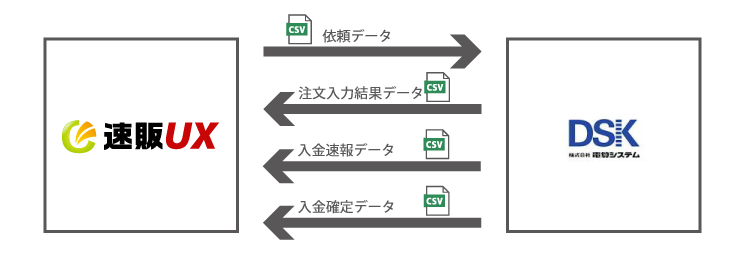
設定
ご利用開始時は、はじめに連携サービスの全般設定を行ってください。
ご利用方法
知ってとくする
よく使う機能をツールバーに追加することができます。
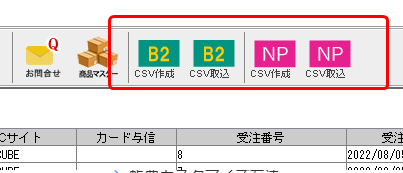
依頼データを出力し、ペーパーレス決済サービスに登録する
- 受注一覧でデータを選択し「CSV作成」ボタンをクリックします

- 「電算システム」を選択して「OK」をクリックします
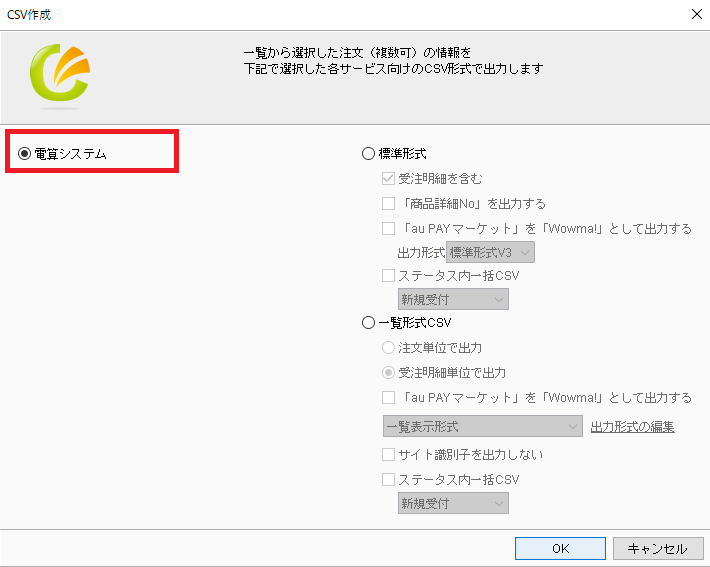
- ファイル名を指定して保存します
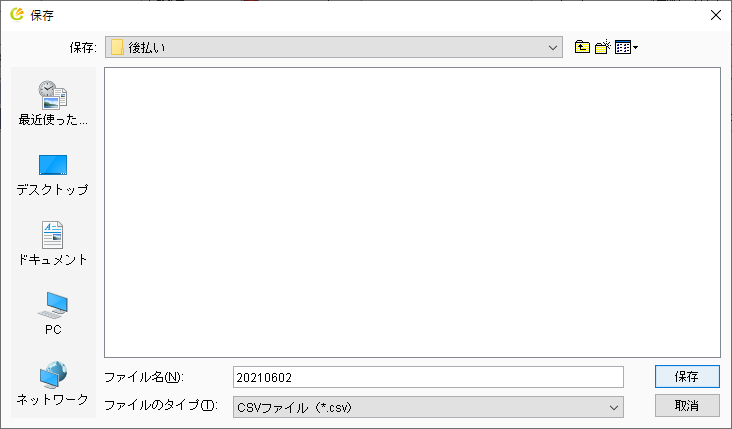
- ペーパーレス決済サービスにログインし、「依頼データアップロード」から登録します
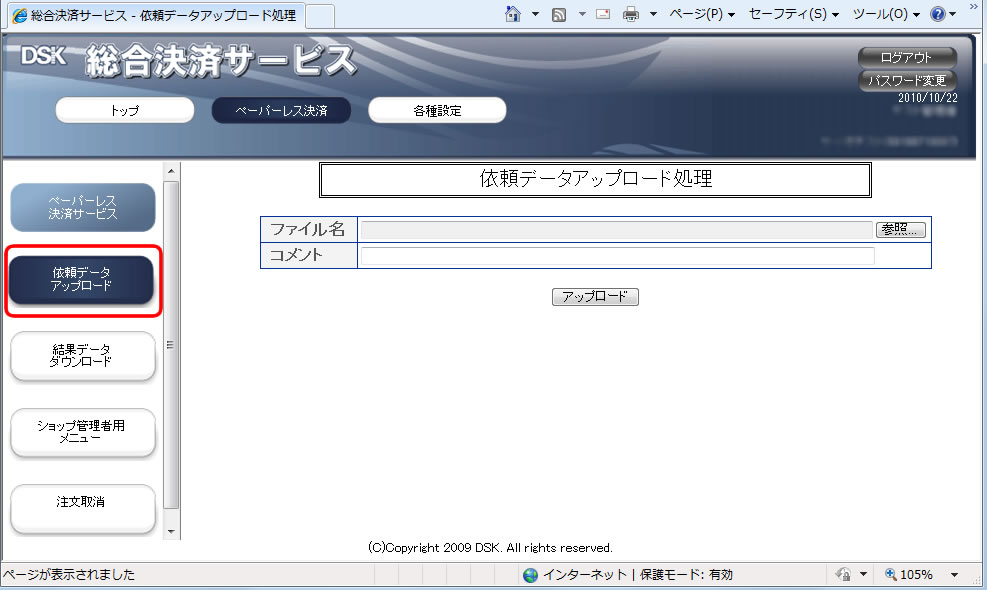
注文入力結果データを速販に取り込む
依頼データをアップロードすると、注文入力結果データがダウンロードできます。注文入力結果データには、振込番号や振込表URLなどが含まれるため、速販に取り込んでお客様にご連絡する必要があります。
- ペーパーレス決済サービスにログインし、「結果データダウンロード」から必要なデータをダウンロードします
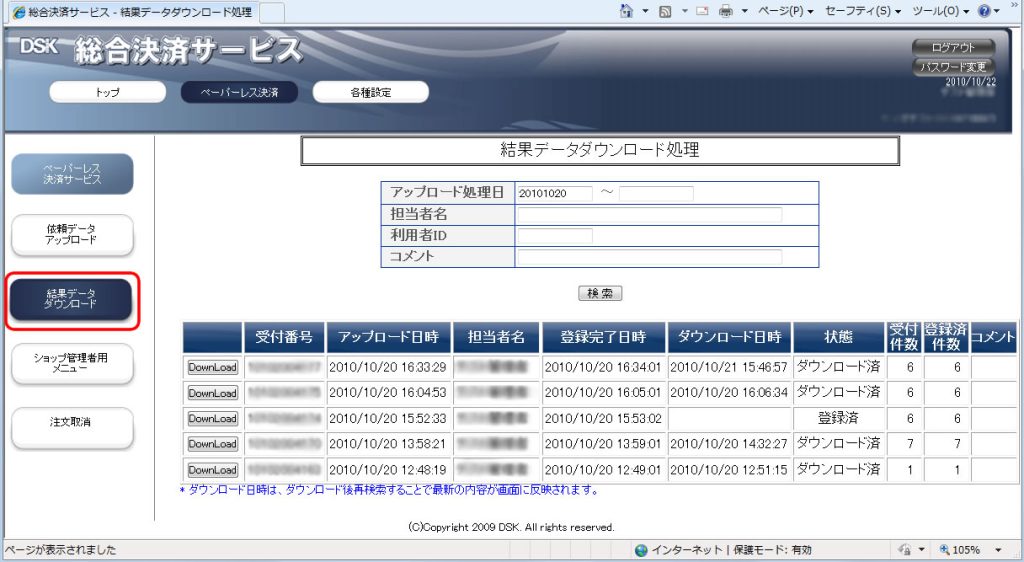
- ダウンロードしたデータを速販に取り込みます
ツールバーで「CSV取込」をクリックしてください
- 「電算システム」「注文入力結果」を選択し、「OK」をクリックします
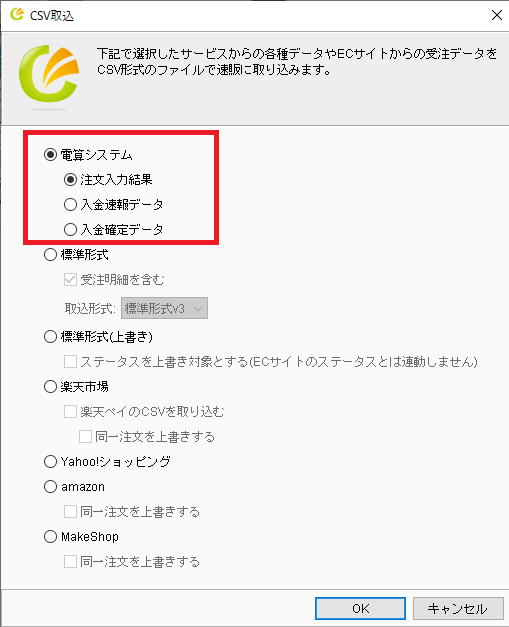
- ファイル選択ダイアログが表示されるので、CSVファイルを選択し「開く」をクリックします
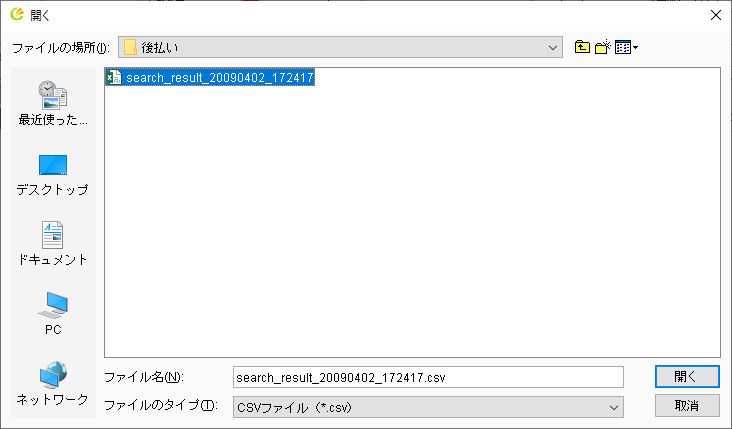
- 完了メッセージが表示されます
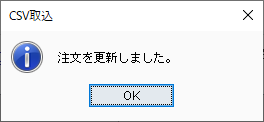
- 入金情報が取り込まれたことをご確認ください

入金速報データ、入金確定データを速販に取り込む
ご購入者様がコンビニで入金すると、「入金速報データ」が電算システム側のシステムに作成されます。また、入金が確定すると「入金確定データ」のダウンロードが可能になります。運用に合わせて必要なデータを速販に取り込んでください。
- ペーパーレス決済管理画面の【ショップ管理者用メニュー】をクリックしてください
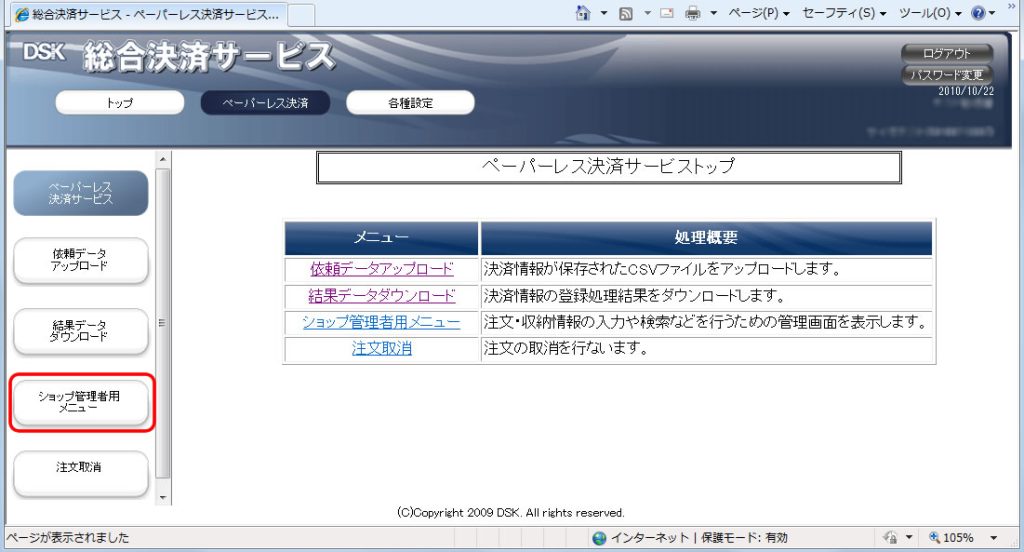
- 【データダウンロード】をクリックし、データ種別に「入金速報データ」または「入金確定データ」を選択して【ダウンロード】ボタンからダウンロードを行います
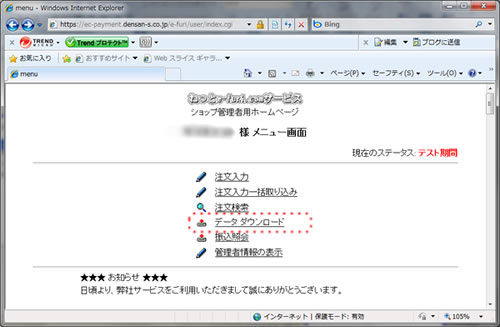
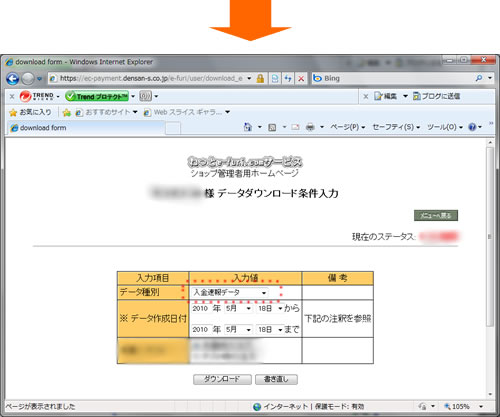
- ダウンロードしたデータを速販に取り込みます
ツールバーから「CSV取込」ボタンをクリックしてください
- 「電算システム」の「入金速報データ」または「入金確定データ」を選択し、「OK」をクリックします
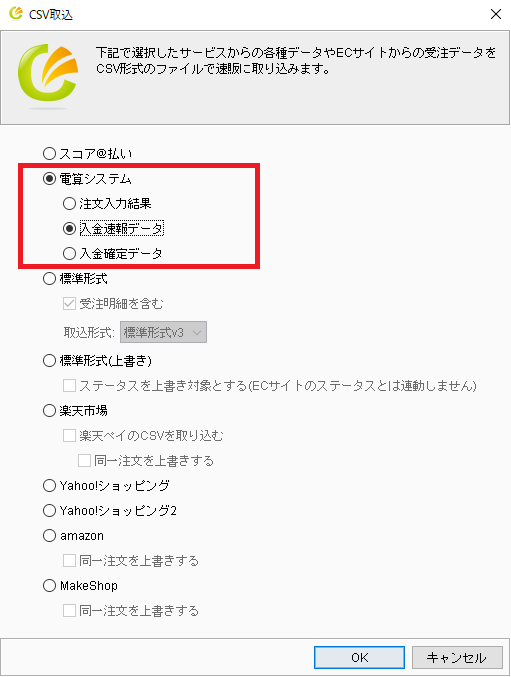
- ファイル選択ダイアログが表示されるので、CSVファイルを選択し「開く」をクリックします
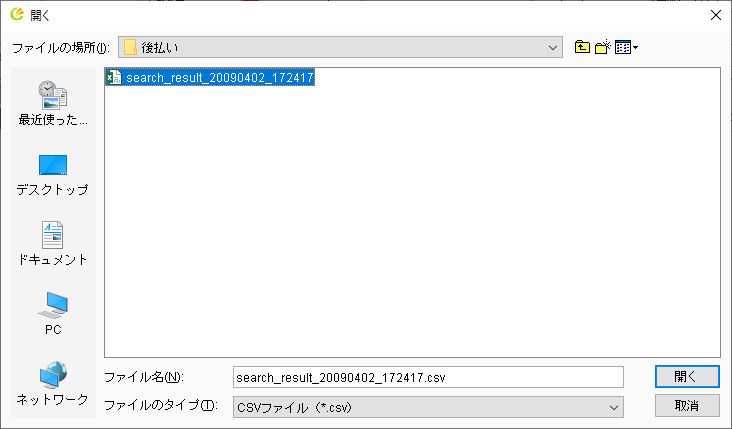
- 入金日、入金金額、入金確認日(確定データの場合)が取り込まれたことをご確認ください

.png)